使用無線投屏軟體將手機和電腦畫面同步
每個人外出旅遊都會拍照紀念,如果想要家人朋友一起看看旅遊景點照片,手機螢幕是不是太小了,所以我們可以藉助投屏軟體進行投屏,這個方法是不是感覺超級爽,下面具體操作我們一起來看看。

使用工具:
手機&投屏
迅捷錄屏大師
方法/步驟:
1、首先分別在手機和電腦上安裝迅捷錄屏大師,然後能在桌面上會出現這個軟體的圖示,如圖所示;
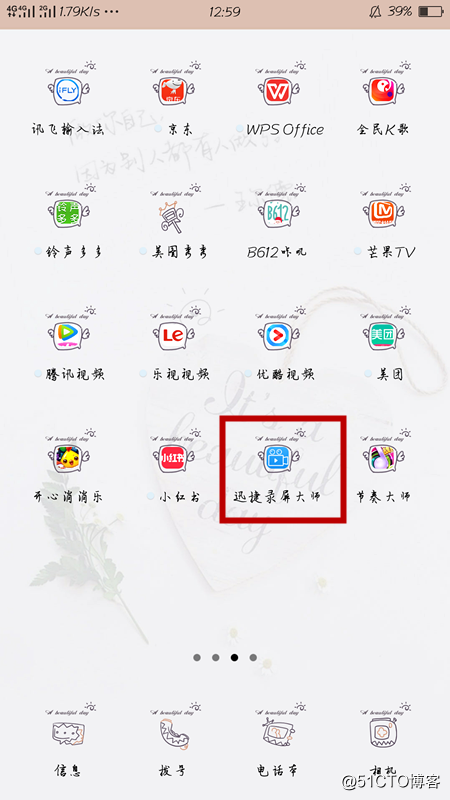
2、下載安裝完成之後,我們在手機上開啟這款軟體,點選底部選單欄的[投屏],進入投屏頁面。如圖所示;
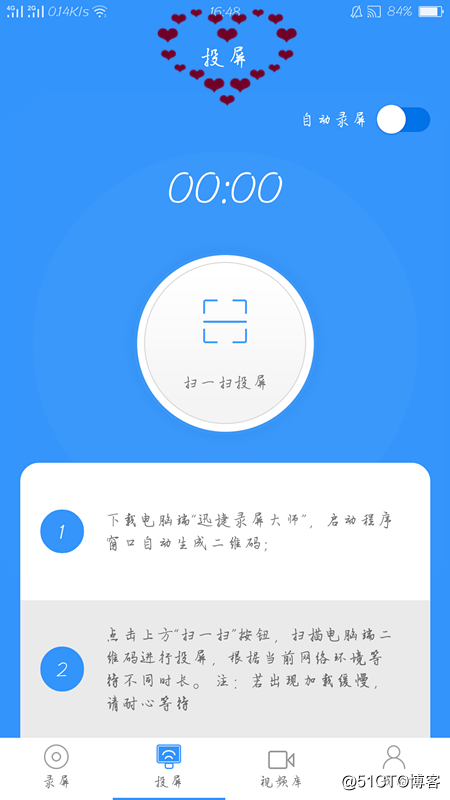
3、然後我們點選[掃一掃投屏],將掃描框對準電腦上的二維碼開始掃描,如圖所示;

4、掃描連線成功之後,電腦螢幕上便會顯示手機螢幕上的畫面了。如圖便是手機螢幕在電腦上顯示的畫面。
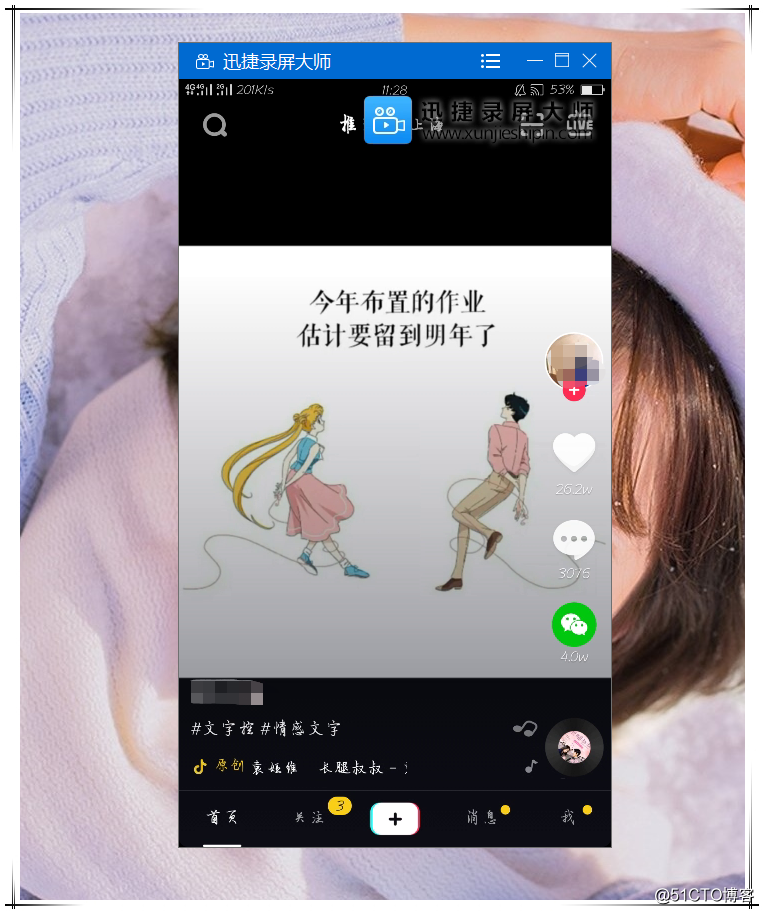
5、如果想在投屏的同時進行錄屏,我們可以點選軟體右上角的[自動錄屏],這樣在投屏成功之後,便會自動開啟錄屏。
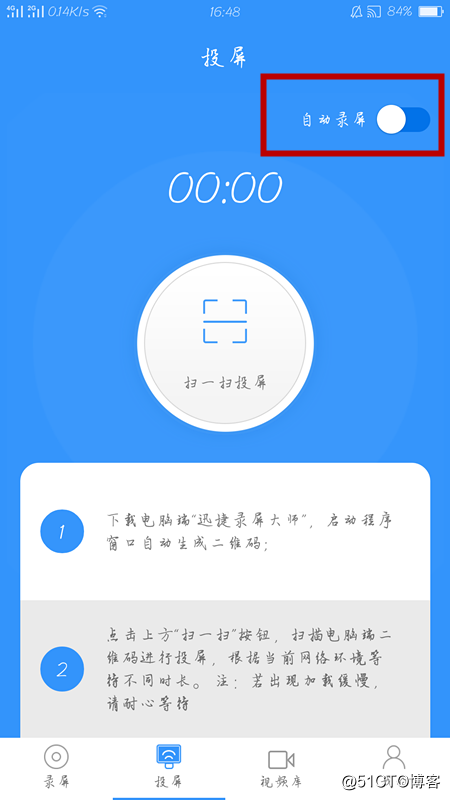
6、之後投屏結束,我們可以關閉電腦上的投屏視窗或者是點選手機軟體中的[停止投屏]來結束本次投屏。
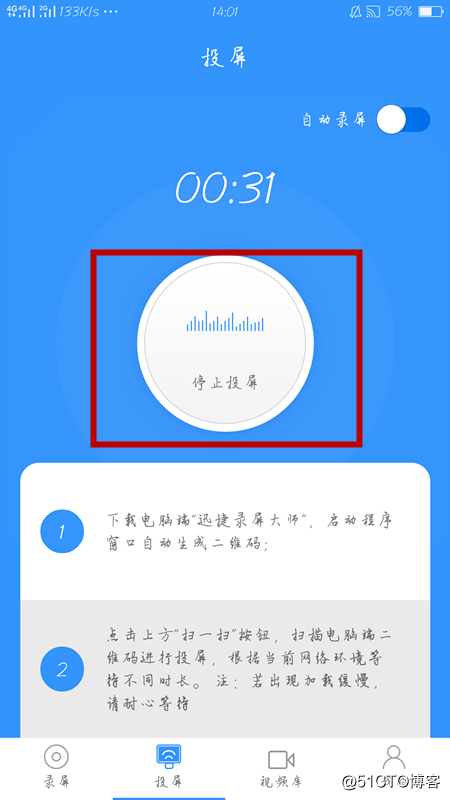
7、最後我們可以在[視訊庫]中檢視我們投屏時錄製的畫面,點選右邊的[分享]可以將視訊分享給我們的好友。
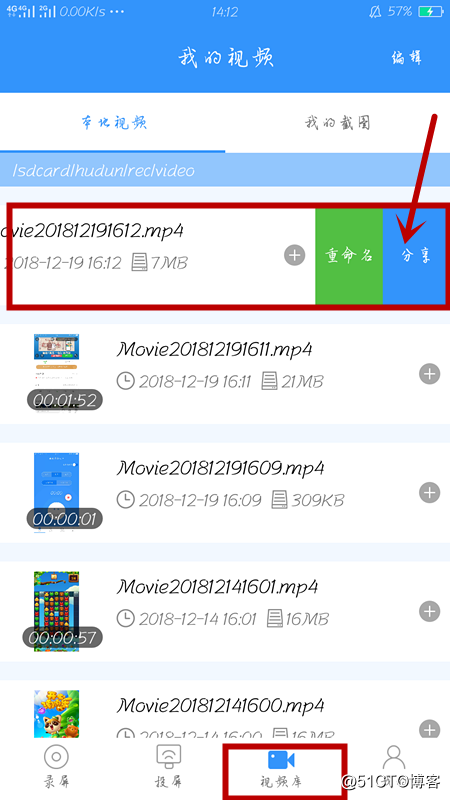
以上便是使用手機投屏軟體的全部步驟了,此方法功能強大,簡單易用的安卓手機螢幕錄製、快速投屏工具。無需root,一件投屏,希望可以幫助到你們!
相關推薦
使用無線投屏軟體將手機和電腦畫面同步
每個人外出旅遊都會拍照紀念,如果想要家人朋友一起看看旅遊景點照片,手機螢幕是不是太小了,所以我們可以藉助投屏軟體進行投屏,這個方法是不是感覺超級爽,下面具體操作我們一起來看看。 使用工具: 手機&投屏迅捷錄屏大師 方法/步驟: 1、首先分別在手機和電腦上安裝迅捷錄屏大師,然後能在桌面上會出
使用無線投屏軟件將手機和電腦畫面同步
們的 掃一掃 菜單 來看 images 窗口 water 頁面 掃描 每個人外出旅遊都會拍照紀念,如果想要家人朋友一起看看旅遊景點照片,手機屏幕是不是太小了,所以我們可以借助投屏軟件進行投屏,這個方法是不是感覺超級爽,下面具體操作我們一起來看看。 使用工具: 手機&
無線投屏軟體有什麼,電腦端怎麼同步手機畫面?
說到同步,很多人想到的應該都是手機和電視或者手機和電腦的同步,沒錯,平時休閒娛樂的時候使用的最多的就是手機和電視同步,但是出門在外一般隨身攜帶的都是電腦而非電視,電視的投屏方法特別簡單,而電腦的方法就相對複雜一點,但是隻要掌握一定的技巧,投屏一樣很輕鬆,那如何快速實現電腦端同步手機畫面呢?方法/步驟:1、無線
蘋果手機怎麼無線投屏?蘋果手機無線投屏到電腦
蘋果手機是我們最常用的手機之一,有時候我們需要將視訊或者是檔案資料之類的手機螢幕畫面投影到電腦上,我們該怎麼操作呢?蘋果手機怎麼無線投屏到電腦呢?其實步驟很簡單,下面小編便來分享迅捷蘋果錄屏精靈具體的操作步驟,希望對大家能夠有所幫助。 第一步、首先我們需要將手機和電腦連線在同一個WiFi網路之中
華為手機如何投屏 華為手機與電腦同屏
宋體 align 不用 很多 -a 問題 點擊 如果 圖片 生活因為分享而快樂,好看的圖片、有趣的視頻等,都是可以用來分享給家人朋友的,但是手機屏幕有點小,這時候應該怎麽分享呢?我想大都是會選擇將手機投屏到電腦,下面便來分享華為手機如何投屏。 使用工具: 手機、電
手機怎麼投屏到電腦?手機投屏軟體哪個好用
我們經常會在電腦上錄製一些視訊,如教學視訊,影視劇視訊、直播視訊等等,今天小編所說的就是教大家如何錄製直播視訊。 現在的年輕人在無聊的時候都喜歡看看直播,看別人唱歌啊,玩遊戲等等,但有時有急事的情況下,我們看不了直播,但自己又喜歡某個直播視訊,這時候就可以在電腦上將直播錄製下來,然後回來再看,十分的方便
iphone手機怎麼無線投屏到電腦
iPhone手機是我們現在常用的品牌手機,有時候我們外出遊玩會錄製一些視訊,回來後我們想在電腦觀看這些視訊。那麼如何讓電腦上顯示手機中的視訊呢?我想不少人都會選擇手機投屏的方法來實現電腦端觀看,下面小編便來分享下iPhone手機是如何無線投屏到電腦的。 準備工作:蘋果手機一臺、電腦一臺、迅捷
什麼軟體可以投屏電腦?最好的手機投屏軟體
開會的時候,我們可以一般選擇將手機上的PPT投屏至電腦上,那麼什麼軟體可以投屏電腦呢?手機投屏電腦有哪些方法呢?下面小編便帶著大家一起來了解了解,教大家如何將手機螢幕投屏至電腦上。 準備工作:安卓手機一臺、電腦一臺、迅捷錄屏大師 投屏軟體http://www.xunjieshipi
安卓手機怎麼無線投屏電腦?
這段時間小編也是和大家分享了很多的軟體使用,和多使用者都在反饋說手機怎麼無線投屏電腦,有哪些投屏軟體可以使用呢?手機的應用越來廣泛了,所以越來越多的使用者想把手機投射到大螢幕,通過無線傳播來實現這一操作,所以小編今天就又來和大家分享下面這款軟體。 投屏軟體http://www.xunjieshipi
安卓手機怎麽無線投屏電腦?
多用戶 都在 size 通知 如果 視頻 www 實現 51cto 這段時間小編也是和大家分享了很多的軟件使用,和多用戶都在反饋說手機怎麽無線投屏電腦,有哪些投屏軟件可以使用呢?手機的應用越來廣泛了,所以越來越多的用戶想把手機投射到大屏幕,通過無線傳播來實現這一操作,所以小
iphone手機怎麼投屏,iphone怎麼無線投屏到電腦
iPhone手機是當今比較火爆的手機品牌之一,許多人都在用這款手機,有時候我們需要將手機上的一些檔案投屏到電腦上,然後與朋友一起觀賞。那麼我們該如何投屏呢?怎麼樣才能讓iPhone手機投屏到電腦呢?其實很簡單,下面小編便來分享具體的操作步驟。 準備工作:電腦一臺、蘋果手機一臺、迅捷蘋果錄屏精
手機如何無線投屏到電視/電腦
“我想把手機投屏到小米電視上該怎麼做?”“iPhone能投屏到電腦上嗎?”在知乎上有不少人提出這樣的疑問,關於小屏換大屏的方法的確有不少,今天就分別從安卓和iOS的需求中介紹幾款實用的投屏工具給大家,實現手機一鍵投屏到電視/電腦! 安卓投屏到電視 iPhone
安卓手機無線投屏電腦 三種方法輕鬆搞
在手機上看視訊,已經是我們現在最主流的娛樂方式。不過,長時間看小螢幕對眼睛可受不了,而且一些4K、1080P的大片還是在大螢幕上更有視覺效果。這時該怎麼辦呢,有沒有什麼辦法可以將手機螢幕投射到電腦螢幕上,下面簡單幾步教你安卓手機無線投屏電腦。手機投屏到電腦其實主要使用的是WiFi傳輸,這種技術名為“Mirac
安卓手機無線投屏電腦 三種方法輕松搞
wifi ef7 三方 ffffff 同步 自動搜索 網絡環境 選擇 現在 在手機上看視頻,已經是我們現在最主流的娛樂方式。不過,長時間看小屏幕對眼睛可受不了,而且一些4K、1080P的大片還是在大屏幕上更有視覺效果。這時該怎麽辦呢,有沒有什麽辦法可以將手機屏幕投射到電腦屏
蘋果手機怎麼無線投屏?最好用的手機投屏教程分享!
隨著蘋果手機的更新換代,使用iPhone的使用者朋友越來越多,但是許多使用者朋友都還不知道iphone怎麼投屏到電腦上,今天小編便來給大家科普這方面的一些知識,教大家如何將蘋果手機投屏到電腦上。 準備工作:蘋果手機、電腦、迅捷蘋果錄屏精靈 蘋果錄屏精靈http://www.xunjie
安卓手機無線投屏軟件哪個好?
兩種方法 ado nload 打開 proc 電腦 進行 步驟 介紹 手機投屏已經不是新鮮的事情了,有些電腦時有自帶錄屏功能的,但是並不是所有的電腦都具備這項功能,有時候甚至會覺得特別的麻煩,還要找很多投屏軟件來進行操作,那麽到底有沒有一款軟件可以讓寶寶們操作起來更加方便快
支援投屏的視訊手機軟體求推薦?
很多寶寶們都在找投屏軟體神器,因為這樣就可以把手機裡面好看的圖片以及視訊放在電腦上了,手機這個小螢幕真的長時間不受大家歡迎,對眼睛傷害大不說,簡直時間久了看著一點都不舒服,如果投到電腦上的話那不是美滋滋,現在的投屏軟體也是非常之多,接下來小編就來給你們推薦一款好用的。 投屏軟體http://www.
什麼安卓手機投屏軟體最好?
隨著手機功能不斷的呈現遞增的趨勢,人們的需求也是不斷的增加,關於安卓手機投屏的軟體就收到了很多人的熱捧,如果想要投屏清晰一點的話,接下來小編介紹的這款軟體就比較適合了,也是在無意間發現的後來用了一下的確發現還可以,想知道是什麼軟體嗎?一起往下看吧! 投屏軟體http://www.xunjieship
手機遊戲可以投屏嗎?手機遊戲怎麼投屏到電腦?
隨著科技的不斷髮展,如今家家戶戶都有智慧手機和電腦,人人都用智慧手機,那麼如何把手機或者平板的螢幕投屏到電腦上呢?其實很簡單,首先我們得有一款投屏軟體,比如說迅捷錄屏大師,就非常的不錯,下面小編便來分享給大家,教大家手機遊戲投屏電腦的具體方法。 第一步、首先在手機上我們開啟安卓投屏軟體,之後
華為P20無線投屏到電腦 絕地求生投射電腦
自動 進入 進行 ali 二維碼 如果 用戶 頁面 絕地求生 如今出門在外,必不可少的就是手機,如果沒有了手機,每個人都會感覺沒有安全感,感覺和世界失去了聯系,我們每天每個人都在使用手機,但是作為華為手機用戶的你,了解華為P20無線投屏到電腦是怎麽操作的嗎? 使用工具:
